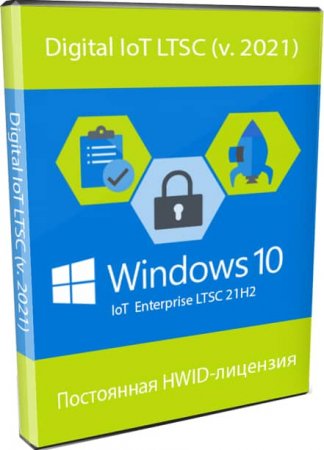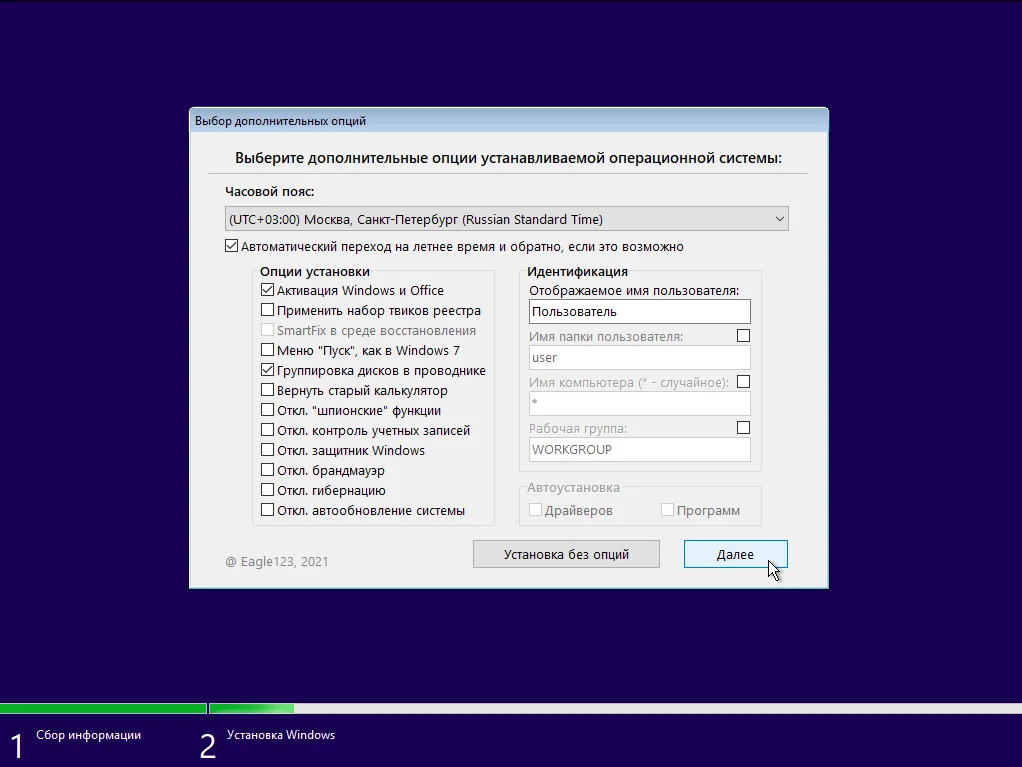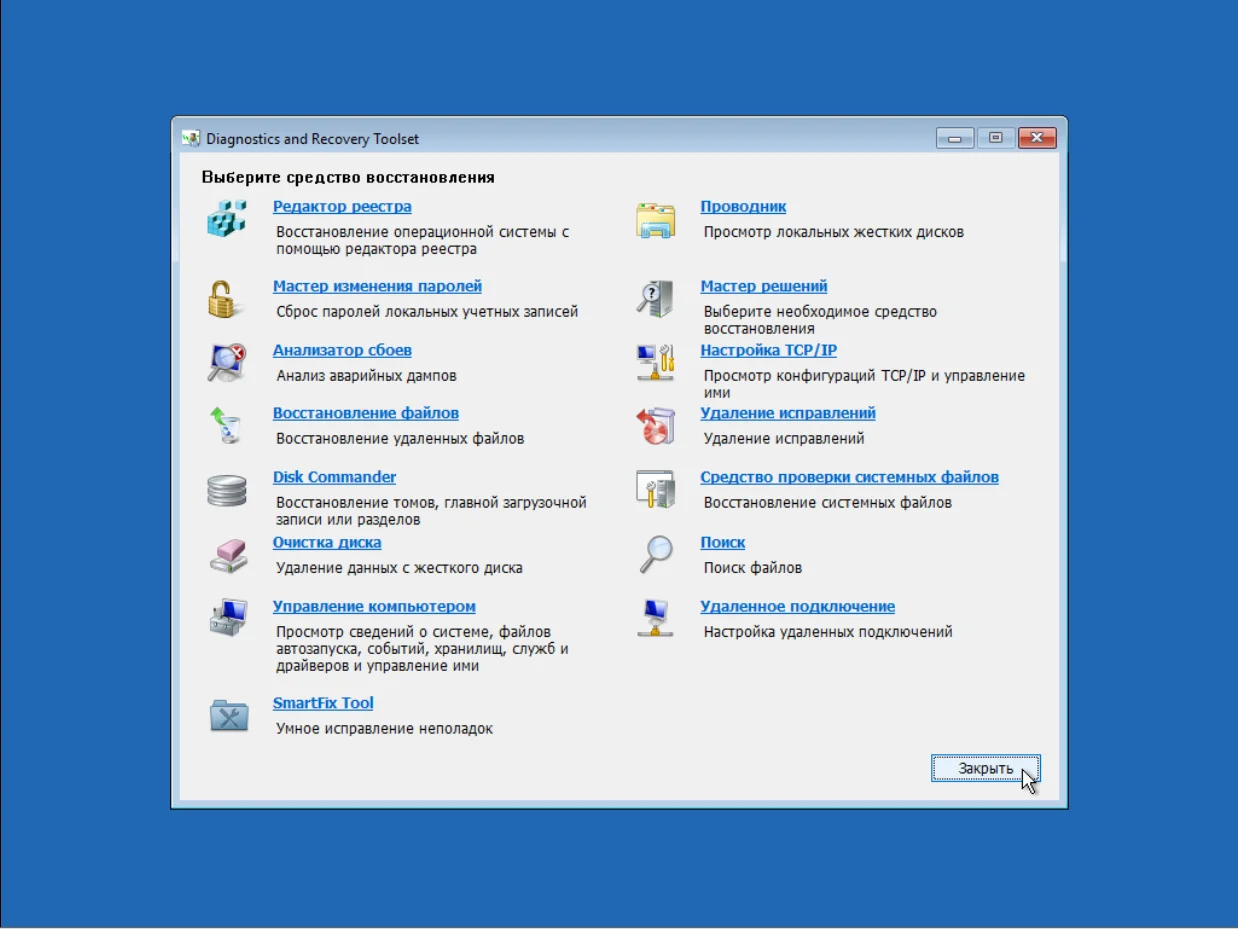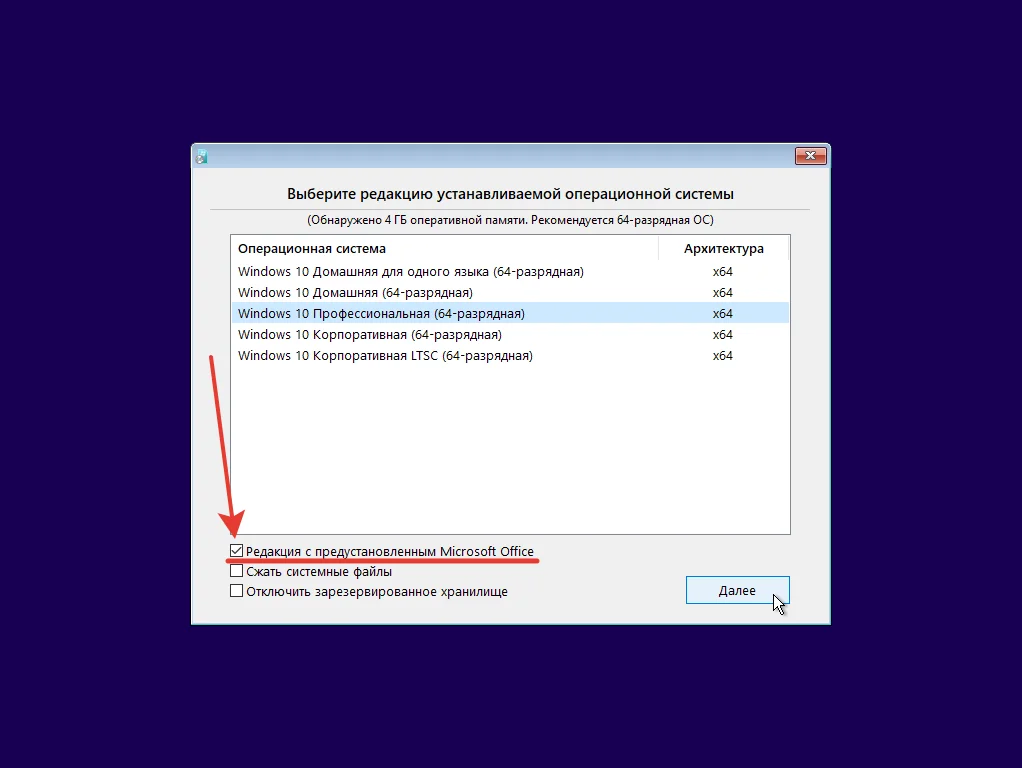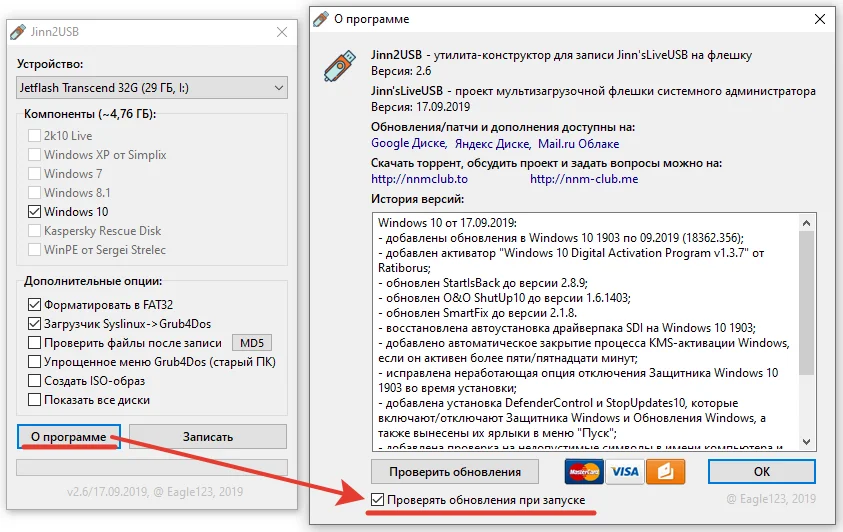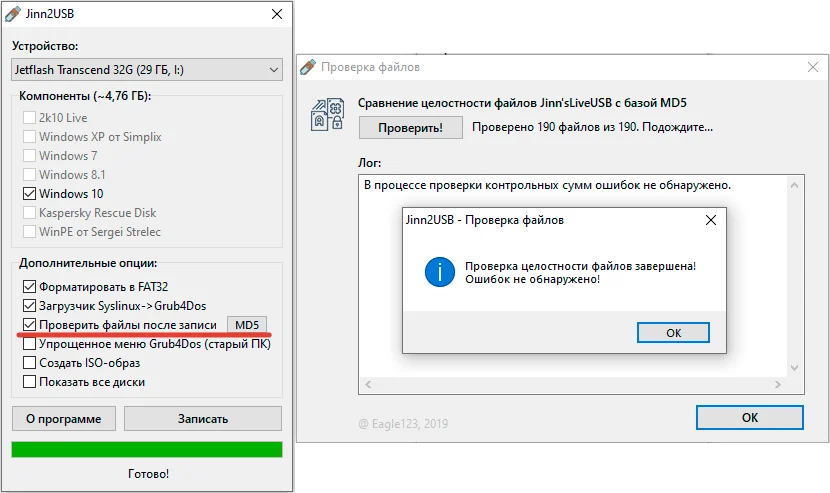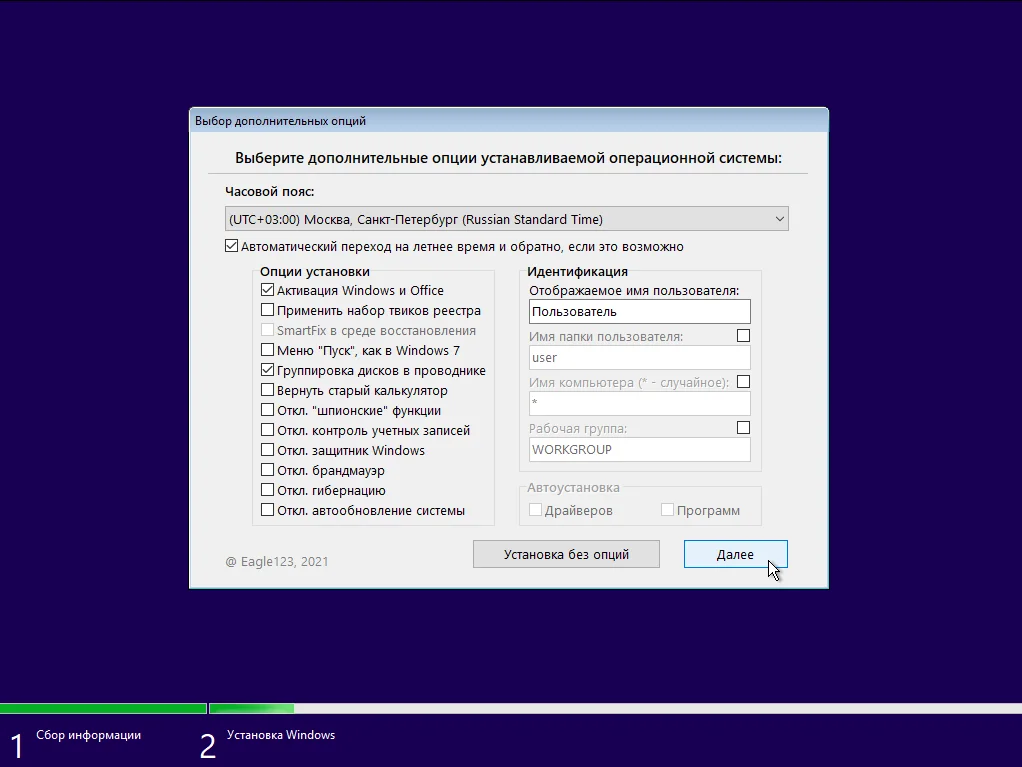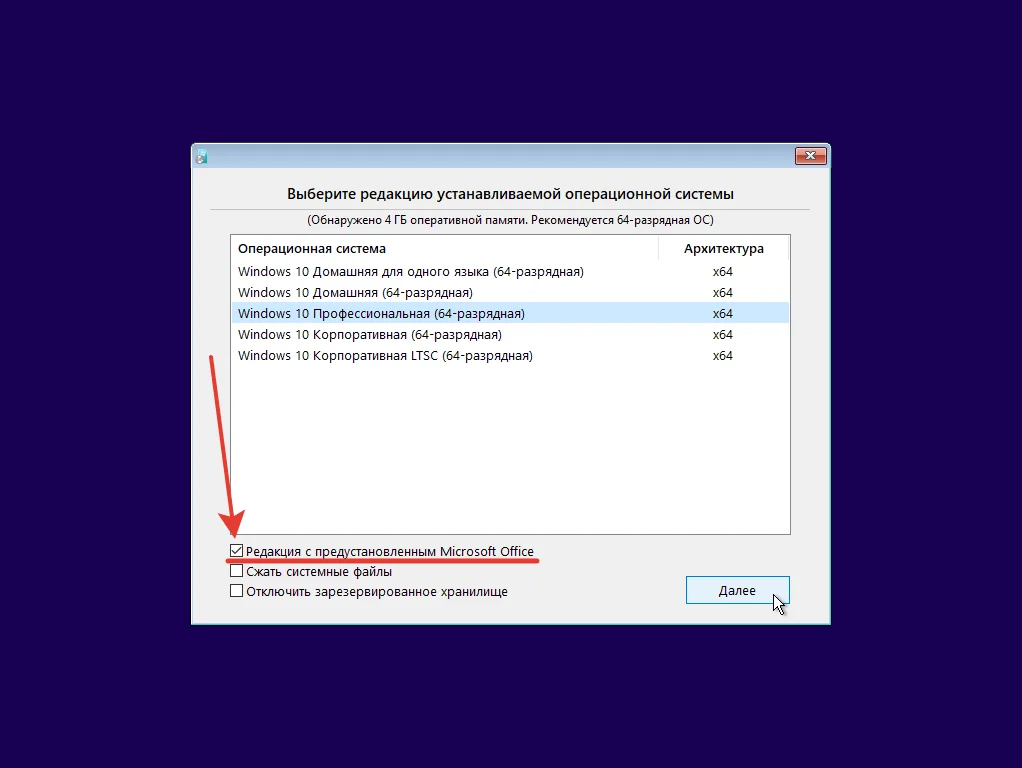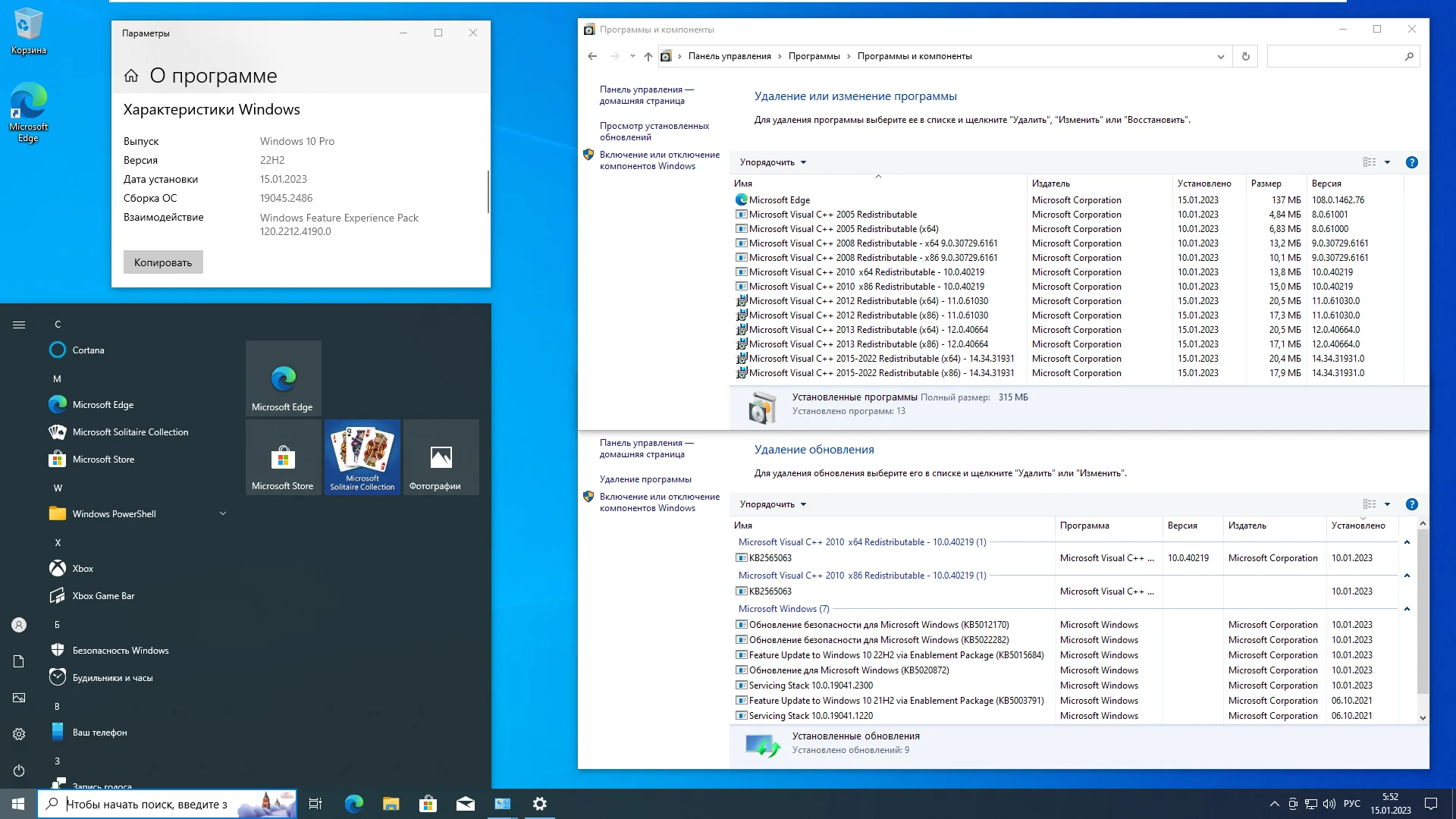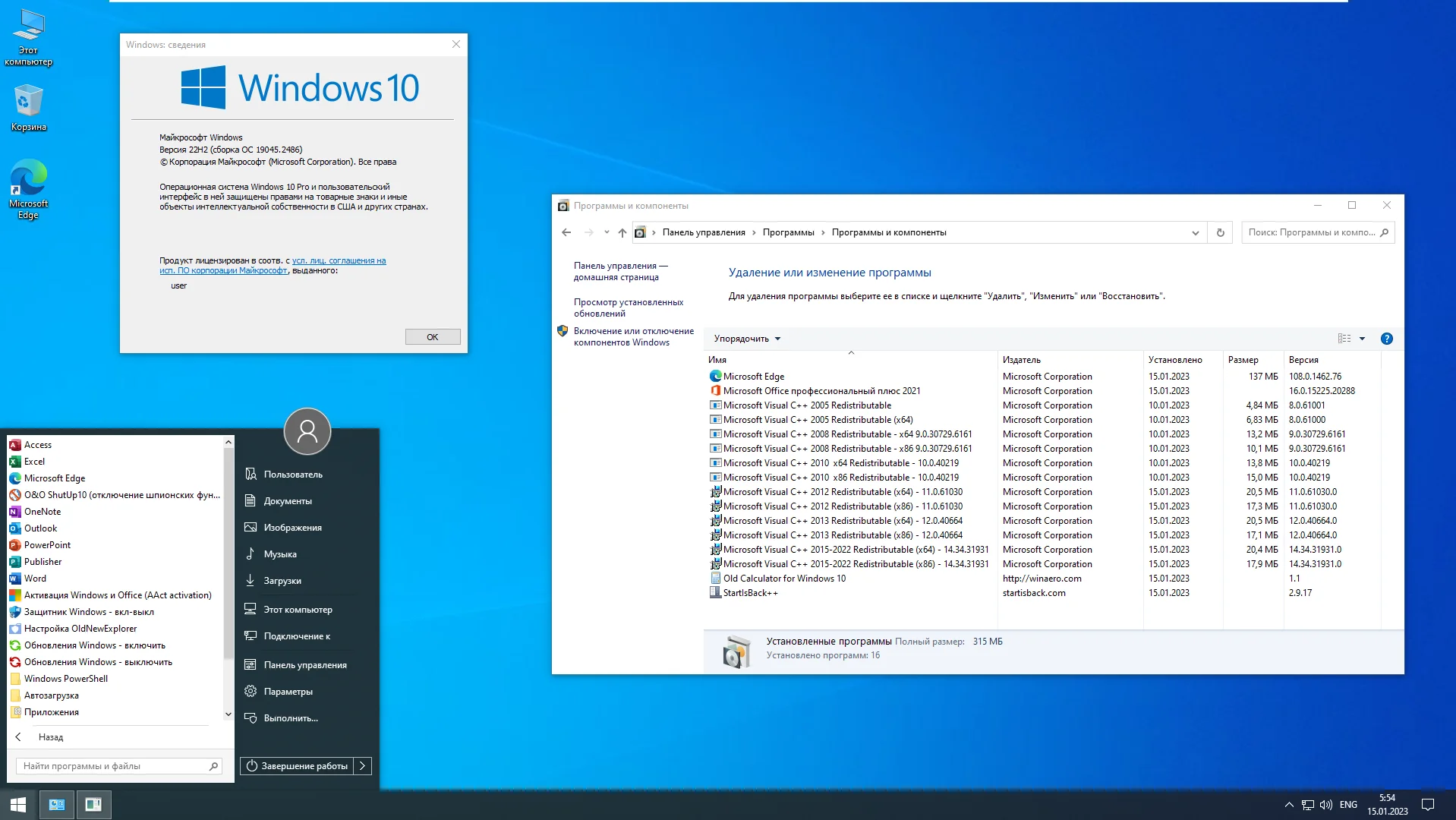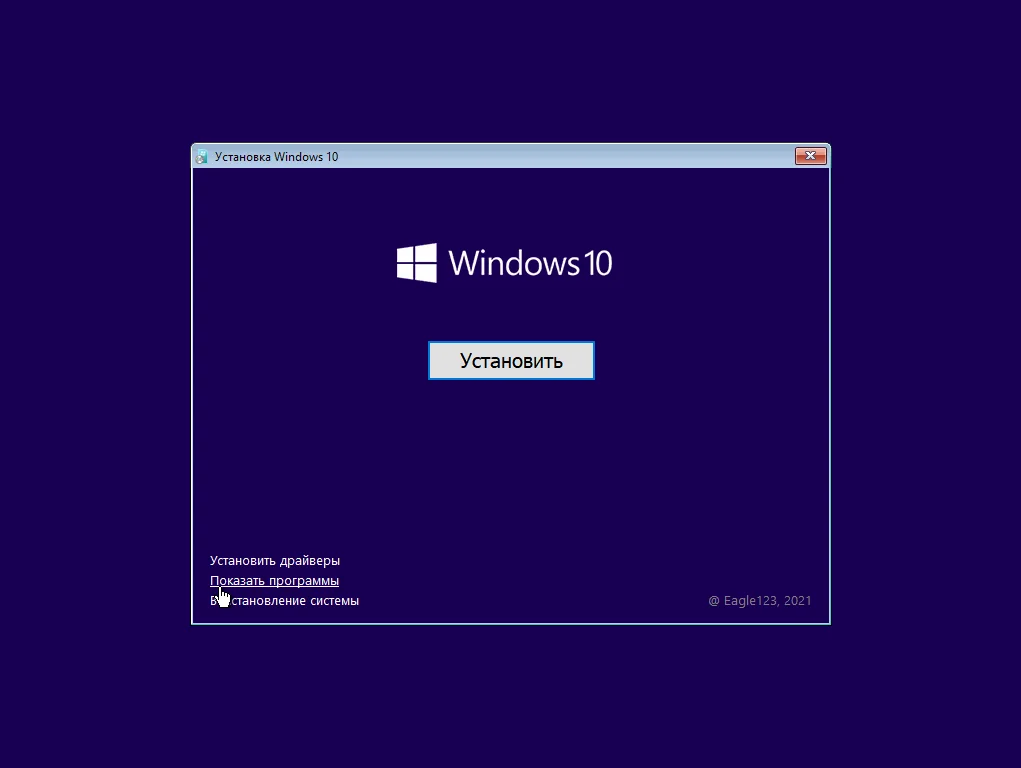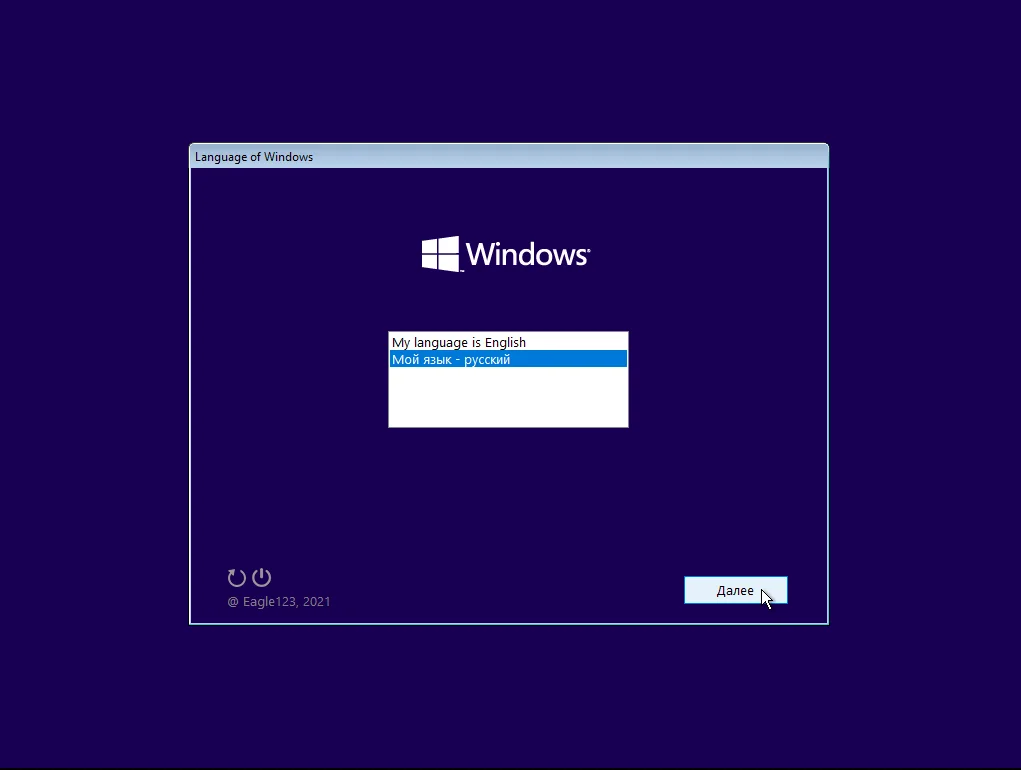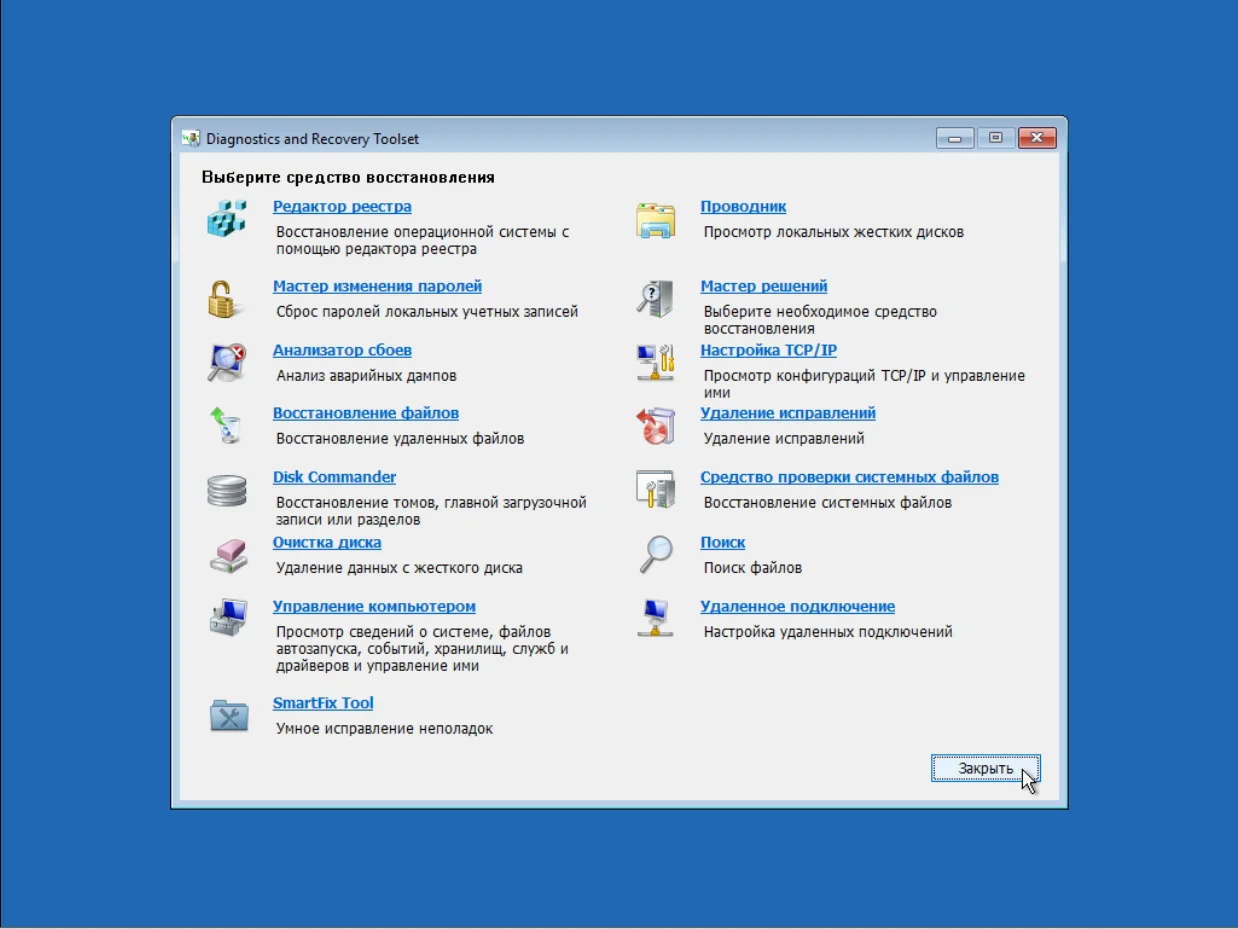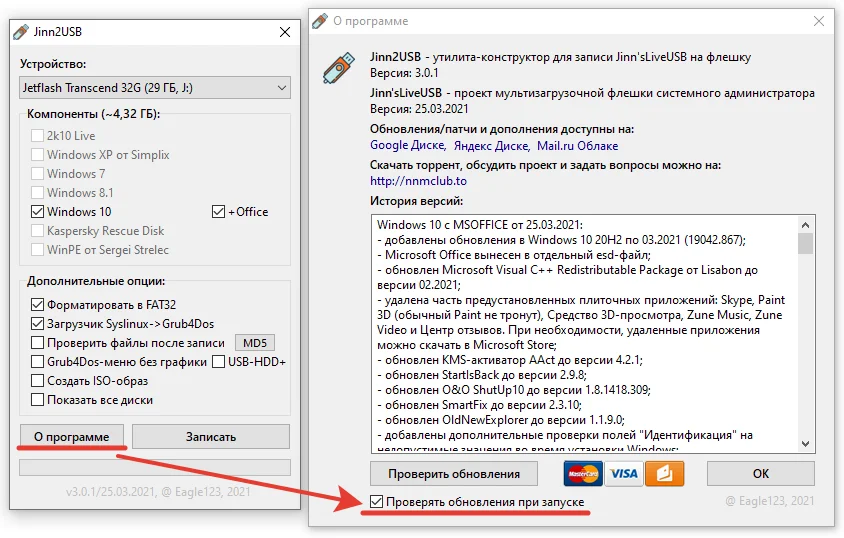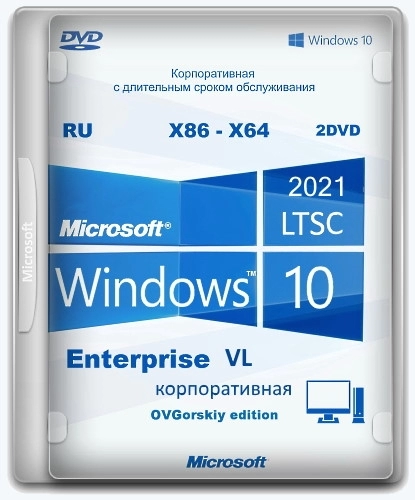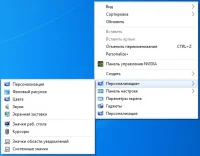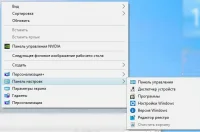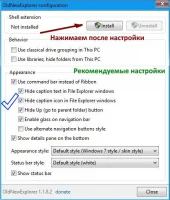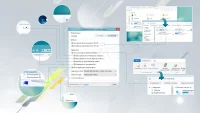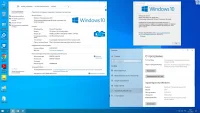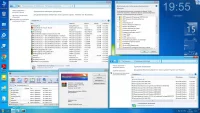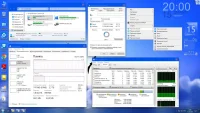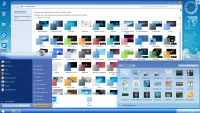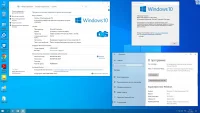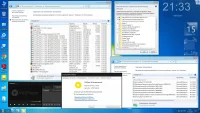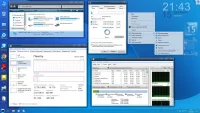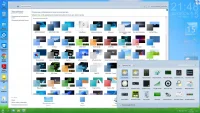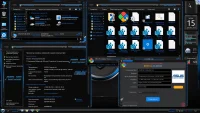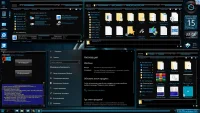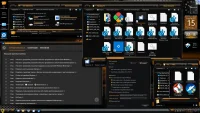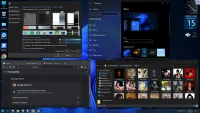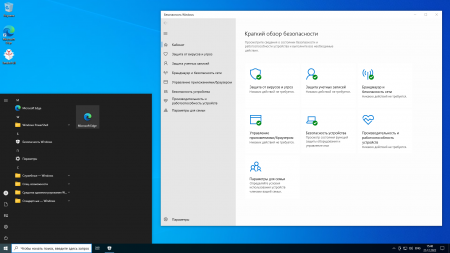Пиратский активатор для Windows 10 IoT LTSC постоянная HWID-лицензия скачать бесплатно.
Постоянная HWID-лицензия для оригинала Windows 10 IoT LTSC 21H2 до 2032 года
Многие ищут по торрентам оригинал Win 10 IoT LTSC 21H2 на русском, т.к. он до 2032 года на обслуживании, да и вообще сама эта система классная. В ней полностью весь корпоративный функционал, она новее, чем LTSC 1809, лучше подходит для современных игр и софта. Но Microsoft не представила русский образ IoT LTSC 21H2, он есть на английском. Можно, конечно, интегрировать русские пакеты локализации и создать обновленный образ IoT LTSC на русском. Но есть варианты гораздо проще, как получить оригинал этой системы из официальной LTSC 21H2. Всё, что необходимо сделать, это ввести определенную команду после установки LTSC 21H2, которая переключит ее на IoT LTSC 21H2. Есть еще и другие варианты, но мы вам предлагаем самый понятный и быстрый способ. Во-вторых, для IoT LTSC 21H2 можно обеспечить (полностью бесплатно) постоянную HWID-лицензию. Она обеспечит вам возможность впредь пользоваться до 2032 года IoT LTSC 21H2 без всяких активаторов. Система полностью автоматически будет лицензирована (при наличии Интернет-подключения). Если вы хотите установить реально качественную, стабильную и мощную (по функциям) редакцию, то используйте предложенную простую инструкцию, представленную далее.
Версия: активатор Digital IoT LTSC (v. 2021)
Разрядность: 64bit, 32bit
Поддерживаемые системы: IoT Enterprise LTSC 21H2
Язык Интерфейса: RUS Русский
Таблетка: не требуется
Источник: форум MDL
Размер файла zip: 187 KB (ПАРОЛЬ К АРХИВУ: 123)
Загрузить Активатор для Windows 10 IoT LTSC постоянная HWID-лицензия torrent
Как сконвертировать LTSC 21H2 в IoT LTSC 21H2 и обеспечить ей HWID-лицензию
-Устанавливаете LTSC 21H2 на русском (оригинал или сборку без автоактивации).
-Когда система установлена, то от имени Администратора вводите простую команду:
slmgr.vbs -ipk QPM6N-7J2WJ-P88HH-P3YRH-YY74H
-Она переключит редакцию на IoT LTSC 21H2.
-Затем вы применяете предложенный тут активатор. Интернет – в подключенном состоянии. Разархивируйте архиватор и запустите digital_IoTEnterpriseS.cmd от имени Администратора.
После этого вы получите HWID-лицензию на IoT LTSC 21H2. Это постоянная лицензия, она не слетает, а самой системой можно успешно пользоваться вплоть до 2032 года – пока она будет поддерживаться Microsoft. Если вы будете переустанавливать систему, то точно так же установить LTSC 21H2, введите slmgr.vbs -ipk QPM6N-7J2WJ-P88HH-P3YRH-YY74H, но активатор уже использовать не нужно будет. Система активируется сама после ввода этого ключа.
Еще один способ, как получить оригинальный iso образ IoT LTSC 21H2
-Скачиваете оригинал LTSC 21H2, открываете образ в Проводнике.
-Вам нужен файл sourcesinstall.wim в этом оригинальном образе. Копируете этот файл на диск C:, снимаете атрибут «только чтение» с этого файла (если у вас включен UAC, то это надо будет проделать).
-Создаете пустую папку на диске C:IMG
-Открываете командную строку (рекомендуется от имени Администратора), а затем запустить по очереди следующие команды, дожидаясь выполнения каждой:
DISM /Mount-image /imagefile:C:install.wim /Index:1 /MountDir:C:IMG
Dism /Image:C:IMG /Set-Edition:IoTEnterpriseS
Dism /Unmount-Image /MountDir:C:IMG /Commit
-После этой процедуры с помощью UltraIso перенесите файл install.wim обратно в образ в папку sources вместо имеющегося там install.wim
-Сохраните образ в UltraIso. Поздравляем, это получился по сути оригинальный образ IoT LTSC 21H2. Он лучше, чем LTSC 21H2, т.к. имеет более продолжительную поддержку, и плюс к нему у вас будет обеспечена постоянная HWID-лицензия.
Особенности версии 21H2 IoT LTSC
Версия 21H2 IoT LTSC никоим образом не может обновляться до 22 H2 и любой другой более новой версии. Она всегда будет только 21H2 – вплоть до завершения ее обслуживания со стороны Microsoft в 2032 году. Все обновления, которую будут приходить на нее, будут касаться только улучшения для самой версии 21H2. За такой срок обслуживания она будет самой стабильной версией, которая только существует в мире Windows.
Другая особенность – в том, что в этой версии – абсолютно весь полный функционал «десятки» — кроме плиток, Облака, рекламы. Но, к сожалению, Edge в ней оставлен – в отличие от LTSC 1809, где его нет.
Лучший и самый быстрый способ оптимизации Win 10 IoT LTSC 21H2
Для настройки IoT LTSC 21H2 (а также выключения в ней Защитника при необходимости) идеально подходит AutoSettings PS (by westlife и LeX_6000). После запуска скрипта жмете «0», потом «1». Он сам оптимизирует всю систему. После перезагрузки можете по желанию пункт «2», чтоб открылось меню, где можно выключить Защитника.
Дополнительная информация
Сам этот способ получения оригинальной IoT LTSC 21H2 и обеспечения ей HWID-лицензии был изобретен на MDL форуме, а затем представлен на российских трекерах. Метод этот по-прежнему рабочий. HWID-лицензия будет постоянной, если только вы не замените на своем ПК/устройстве важные комплектующие (проц, материнскую плату). Ведь именно к их идентификаторам будет привязана эта лицензия. Неизвестно, прикроют ли эту возможность или нет в ближайшем будущем – пользуйтесь шансом установить IoT LTSC 21H2 и долгие годы пользоваться ей без активатора вообще. В ISO образах допускается установщик браузера на рабочий стол и некоторые пользовательские изменения по умолчнию для браузера Chrome, каждый может без проблем изменить настройки браузера на свои предпочтительные. Все авторские сборки перед публикацией на сайте, проходят проверку на вирусы. ISO образ открывается через dism, и всё содержимое сканируется антивирусом на вредоносные файлы.
Windows 10 22H2 + LTSC 21H2 (x64) 20in1 +/- Office 2021 by Eagle123 (01.2023)
Windows 10 v22H2 19045.2486 и Windows 10 Корпоративная LTSC v21H2 19044.2486, включающие в себя 5 русских и 5 английских редакции x64, с обновлениями по 01.2023, дополнительными системными библиотеками (C++ Redistributable Package), с возможностью выбора опций установки и наличием MSDaRT. А также инсталляции Windows c уже предустановленным (или без — по выбору) Word, Excel, PowerPoint, Access, Publisher, Outlook и OneNote.
Требования для нормального функционирования:
64-разрядный (x64) процессор с тактовой частотой 1 гигагерц (ГГц) или выше;
2 ГБ (для 64-разрядной системы) оперативной памяти (ОЗУ);
32 ГБ (для 64-разрядной системы) пространства на жестком диске;
графическое устройство DirectX 9 с драйвером WDDM версии 1.0 или выше.
Торрент Windows 10 22H2 + LTSC 21H2 (x64) 20in1 +/- Office 2021 by Eagle123 (01.2023), возможности и способности:
Преимущества сборки:
— Автоактивация
— Обновления Windows 10 22H2 по 10.2022 (версия v22H2 19045.2486)
— Обновления Windows 10 LTSC по 10.2022 (версия v21H2 19044.2486)
— Выбор опций установки
— Расширенный пакет драйверов (подробнее в «Некоторые особенности сборки»)
— MsDART в среде восстановления Windows
— Меню «Пуск» как в Windows 7 (опционально)
— Word, Excel, PowerPoint, Access, Publisher, Outlook и OneNote (опционально)
— Вкл/Выкл обновлений Windows через ярлык в меню «Пуск»
— Вкл/Выкл Защитника Windows через ярлык в меню «Пуск»
— Автоматическая проверка обновлений сборки
— Microsoft Visual C++ Redistributable Package 2005-2008-2010-2012-2013-2015-2019
— .NET Framework 3.5 и 4.8
— DirectX 9.0c
— RuntimePack 20.3.3 Lite
— Запись на флешку с автоматической проверкой контрольных сумм
Список редакций:
— Windows 10 Домашняя для одного языка x64 (64-разрядная) Русская
— Windows 10 Домашняя x64 (64-разрядная) Русская
— Windows 10 Профессиональная x64 (64-разрядная) Русская
— Windows 10 Корпоративная x64 (64-разрядная) Русская
— Windows 10 Корпоративная LTSC x64 (64-разрядная) Русская
— Windows 10 Home Single Language x64 (64-bit) English
— Windows 10 Home x64 (64-bit) English
— Windows 10 Professional x64 (64-bit) English
— Windows 10 Enterprise x64 (64-bit) English
— Windows 10 Enterprise LTSC x64 (64-bit) English
Описание некоторых опций установки:
Галочка «Применить набор твиков реестра»:
Твики расположены в подпапках «Tweaks» по пути «JINNWinSetupOEM». Вы можете открыть reg-файлы текстовым редактором и отредактировать их на свое усмотрение.
В том числе отключают OneDrive.
Галочка «Отключить шпионские функции»:
Используется программа O&O ShutUp10. Для нее будет создан ярлык в меню «Пуск».
В том числе отключает OneDrive.
Галочка «Меню «Пуск» как в Windows 7″:
Будет установлена программа StartIsBack++.
Галочка «Отключить Защитник Windows»:
Используется программа DefenderControl.
Обратите внимание, что возможна негативная реакция антивирусов на эту утилиту.
Галочка «Отключить автообновление системы»:
Используется программа StopUpdates10.
Обратите внимание, если эта утилита активна, т.е. Вы разрешили блокировать обновления, то утилита блокирует работу не только некоторых связанных с обновлениями процессов, но и многих процессов/программ/утилит, которые обращаются к серверам Microsoft, например Microsoft Store в Windows 10, обновления Windows Defender, установка дополнительных языковых пакетов и прочее. Чтобы утилита перестала их блокировать, можно воспользоваться соответствующими ярлыками вкл/выкл обновлений в меню «Пуск».
Обратите внимание, что возможна негативная реакция антивирусов на эту утилиту.
Галочка «Сжать системные файлы»:
Галочка «Сжать системные файлы» задействует механизм «Compact OS» для сжатия системных файлов. На х64 системе позволяет освободить до 2 Гб места на диске.
Галочка «Отключить зарезервированное хранилище»:
Галочка «Отключить зарезервированное хранилище» задействует отключение функции, предназначенной для выделения места на диске под обновления, чтобы избежать различных проблем, связанных с недостаточным объемом свободного пространства. «Зарезервированное хранилище» обычно выделяет около 7 гигабайт.
Некоторые особенности сборки:
— Во время установки Windows доступен выбор опций установки, в который входит: авто-активация Windows и Office, применение различных твиков реестра, меню «Пуск», как в Windows 7, группировка дисков в проводнике, возможность вернуть старый вид калькулятора, а также опциональное отключение по желанию: «шпионских» функций, контроля учетных записей, защитника Windows, брандмауэра, гибернации и автообновления системы. Есть возможность задать часовой пояс устанавливаемой Windows, указать необходимость перехода на летнее время и обратно, ввести свое уникальное отображаемое имя пользователя, имя папки пользователя, имя компьютера и рабочей группы прямо во время установки Windows.
— В сборку интегрированы критические обновления, доступные по состоянию на январь 2023 года.
— В файле JINNWinSetupconfig.ini доступна предустановка начального состояния галочек (включено/выключено) для дополнительных опций. А также есть возможность управлять некоторыми опции, недоступными через графический интерфейс (через управление галочками в установщике Windows).
— Выставив соответствующую галочку в установщике, есть возможность сделать выбор о необходимости инсталляции Windows сразу с предустановленным Microsoft Office 2021 x86 v2205 (16.0.15225.20288), содержащим в себе Word, Excel, PowerPoint, Access, Publisher, Outlook и OneNote.
— Из сборки удалена часть предустановленных плиточных приложений: Skype, Paint 3D (обычный Paint не тронут), Средство 3D-просмотра, Zune Music, Zune Video и Центр отзывов. При необходимости, удаленные приложения можно скачать в Microsoft Store.
— В службу восстановления системы, как в запускаемую с установочного носителя, так во встроенную в саму систему, интегрирован модуль Microsoft Diagnostics and Recovery Toolset (MSDaRT) 10, который значительно расширяет возможности по реанимации системы.
Расширенный пакет драйверов в сборке
Если во время установки Windows и разметки диска не определился диск, на который планируется установка, то можно попробовать воспользоваться установкой расширенного пакета драйверов (см. скриншот и gif-анимацию ниже):
После установки Windows, сразу после старта компьютера, через клавишу F8 можно попасть в меню восстановления системы, в которой доступен модуль Microsoft Diagnostics and Recovery Toolset (MSDaRT), который значительно расширяет возможности по реанимации системы. А также доступен выбор необходимости установки расширенного пакета драйверов для среды восстановления, если она не смогла определить какое-то устройство, например клавиатуру/мышку/NVMe-диск и прочее (см. скриншот и gif-анимацию ниже).
— Перед началом установки Windows доступны для запуска программы: Total Commander, Paragon Hard Disk Manager, Acronis Disk Director, Acronis True Image, BootIce, сброс пароля Windows от Simplix, ProduKey.
— Система ставится сразу с русским и английским языковыми пакетами. Выбор языка при установке влияет лишь на то, какой из языков будет основным. Так что по окончании установки вы сможете легко поменять язык интерфейса стандартными средствами ОС без докачивания дополнительных файлов.
— Восстановлен функционал загрузочного меню по нажатию клавиши F8 при запуске компьютера.
— В связи с тем, что сборка представляет из себя совмещенный x64-дистрибутив, да еще и имеющий на борту больше одного языка, установка из-под уже имеющейся системы недоступна. Возможны следующие варианты установки: с установочного носителя как с загрузочного устройства в режиме BIOS Legacy для 64-битной ОС; с установочного носителя как с загрузочного устройства в режиме EFI/UEFI только для 64-битной ОС.
— Есть возможность подключить автоматическую установку драйверов из Snappy Driver Installer или SamDrivers, а также автоматическую установку программ из MinstAll.
— В сборку интегрированы Microsoft Visual C++ 2005-2008-2010-2012-2013-2015-2022 Redistributable Package последних версий.
— В сборку интегрирован пакет DirectX 9.0c.
— В сборке включен фикс противодействия уязвимостям Meltdown и Spectre. Если необходимо, то можно отключить защиту от Meltdown и Spectre просто запустив из сборки на уже установленной системе reg-файл, который расположен по пути «JINNWinSetupOEM$OEM$$$SetupScriptsTweaksSkippedОтключение фикса Meltdown и Spectre KB4056892.reg»;
— в Word изменен шрифт (шаблон) по умолчанию. Теперь это — Times New Roman 14, межстрочный интервал 1, красная строка 1.25, выравнивание по ширине и все интервалы 0.
Процедура лечения:
Во время установки Windows доступна галочка «Активация Windows».
Независимо от состояния галочки «Активация Windows» — если будет найден лицензионный ключ Windows 8 или 10 «вшитый в BIOS» и он подойдет к устанавливаемой редакции Windows, то он и будет использован для активации. Для полной активации, необходимо подключиться к интернету. «Вшитый» в BIOS ключ от Windows 8, автоматически НЕ переносится в Windows 10 — в этом случае необходимо вручную посмотреть ключ, например, в программе «ProduKey», или сразу после установки в файле «C:WindowsSetupScriptsActivationMSDM KeyBIOSKEY.txt». Затем этот ключ можно ввести вручную в «ПараметрыОбновления и безопасностьАктивация».
При установленной галочке «Активация Windows» и если не найден ключ «вшитый в BIOS» или он не подошел к устанавливаемой редакции, то будут задействованы альтернативные методы активации. В случае успешной активации, Windows будет активирован с помощью «W10 Digital Activation Program», а Microsoft Office c помощью «AAct», а также в планировщике заданий будет создана задача для переактивации Microsoft Office каждые 10 дней и будет создан ярлык активатора в меню «Пуск».
Если нижеперечисленные папки есть у вас на компьютере, то настоятельно рекомендуется добавить их в исключения вашему антивирусу:
«C:ProgramDataKMSAutoS»
«C:WindowsAAct_Tools»
В Windows Defender эти исключения уже внесены.
Что делать, если автоматическая активация Windows 10 не сработала или слетела? И в БИОС не «вшит» лицензионный ключ?
1 вариант. Можно активировать Windows вручную, нажав кнопку «Активировать Windows 10», запустив с флешки или из смонтированного ISO-образа файл «JINNWinSetupOEM10_$OEM$$$SetupScriptsActivationW10DigitalActivation.exe».
2 вариант. Можно активировать Windows вручную, скопировав на жесткий диск файл из смонтированного ISO-образа «JINNWinSetupOEM$OEM$$$SetupScriptsActivationAActAAct_x64.exe» и запустив его (запускать напрямую из ISO-образа не следует!). Затем нажав кнопку «Активировать Windows» подождать, после завершения активации нажать в левом нижнем углу значек шестеренки, поставить галочку у «Создать задачу для активации Windows» и нажать «Применить». Если Вы будете устанавливать какой-то свой антивирус, то обязательно внести в исключения папку «C:WindowsAAct_Tools».
Если при использовании AAct, по какой-то причине выскакивают ошибки в процессе активации, то нажмите в левом нижнем углу значек шестеренки и выберите другой метод активации, например «Hook» и повторите активацию.
Что делать, если автоматическая активация Office не сработала или слетела?
Можно активировать Office вручную,скопировав на жесткий диск файл из смонтированного ISO-образа «JINNWinSetupOEM$OEM$$$SetupScriptsActivationAActAAct_x64.exe» и запустив его (запускать напрямую из ISO-образа не следует!). Затем нажать в левом нижнем углу значек шестеренки и в разделе «Office ключи», нажать кнопку «Установить GVLK ключ» и подождать.
Затем в левой части программы нажать кнопку «Активировать Office» и подождать. После завершения активации нажать в левом нижнем углу значек шестеренки, поставить галочку у «Создать задачу для активации Office» и нажать «Применить». Если Вы будете устанавливать какой-то свой антивирус, то обязательно внести в исключения папку «C:WindowsAAct_Tools».
Если при использовании AAct, по какой-то причине выскакивают ошибки в процессе активации, то нажмите в левом нижнем углу значек шестеренки и выберите другой метод активации, например «Hook» и повторите активацию.
Почему реагируют антивирусы?
Антивирусы примитивны в части эвристики, хотя мнят себя венцом разумности. Многие программы в сборке используют прямой доступ к ресурсам ОС, упакованы upx-ом или/и написаны на AutoIt, поэтому многие антивирусы считают это подозрительным и записывают программу в «потенциально (Gen) опасную».
Так что это ваш выбор — доверять сборке или своему антивирусу.
История версий:
Windows 10 c MSOFFICE от 15.01.2023:
— добавлены обновления Windows 10 22H2 по 01.2023 (19045.2486);
— добавлены обновления Windows 10 Enterprise LTSC 21H2 по 01.2023 (19044.2486);
— обновлены библиотеки Microsoft Visual C++ Redistributable Package;
— обновлен активатор AAct до версии 4.3.0;
— обновлен StartBack (StartIsBack/StartAllBack) AIO до версии 1.0.66.2;
— обновлен O&O ShutUp10 до версии 1.9.1434;
— возвращен предыдущий метод отключения контроля учетных записей во время установки Windows;
— различные мелкие изменения.
Контрольные суммы:
Windows 10 22H2 + LTSC 21H2 (x64) 20in1 +- Office 2021 by Eagle123 (01.2023).iso
CRC32: 63A7EF6B
MD5: 8A6F4F698072E9CEEDF308805A509EBB
SHA-1: FE65C321655ED85278809037494081B921C189D1
Работоспособность Windows 10 22H2 + LTSC 21H2 (x64) 20in1 +/- Office 2021 by Eagle123 (01.2023) торрент в скриншотах:
Технические данные Windows 10 22H2 + LTSC 21H2 (x64) 20in1 +/- Office 2021 by Eagle123 (01.2023) торрент:
Год разработки: 2021
Версия Windows: 01.2023 / 10.3
Формат файла: ISO
4.38 GB
Базируется на платформе: 64бит
Интерфейс программы: Русский, Английский
Что с лекарством: Присутствует
Придумали ребята из: Microsoft
Размер: 4.38 GB
Версия 10.0.19044.2364
Сборка на основе оригинальных русских образов операционной системы Windows 10 Enterprise (Корпоративная) LTSC x86-x64 (VLSC) от Microsoft с дополнительным материалом разных разрядностей в 2-х разных образах (x86 и x64). Установка полностью стандартная «вручную» с выбором параметров установки ОС. Интегрированы: обновления системы, небольшой набор самых необходимых программ, программа для возврата в систему привычных нам кнопки и меню «Пуск», гаджеты для рабочего стола, дополнительные темы и картинки рабочего стола, мультимедийный проигрыватель, Office 2016 и пр. Сборка предназначена для тех, кто предпочитает оформить внешний вид своей операционной системы на свой вкус и получить быструю, надёжную и почти готовую систему для работы. Пользователям, которые пользуются приложениями из магазина и скачивают от туда программы и игры данная версия не рекомендуется.
Компьютер для системы:
• Процессор: Не менее 1 ГГц или SoC
• ОЗУ: 1 ГБ (для 32-разрядных систем) или 2 ГБ (для 64-разрядных систем)
• Место на жёстком диске: 15 ГБ (для 32-разрядных систем) или 24 ГБ (для 64-разрядных систем)
• Видеокарта: DirectX версии 9 или выше с драйвером WDDM 1.0
• Дисплей: 800×600 точек. (Подробнее…)
Windows 10 Enterprise LTSC 2021 x86-x64 21H2 RU by OVGorskiy 12.2022 торрент, изменения:
Сборки основаны на официальных образах MICROSOFT MSDN (Дата выпуска: ноябрь 2021):
ru-ru_windows_10_enterprise_ltsc_2021_x86_dvd_cdf355eb.iso
ru-ru_windows_10_enterprise_ltsc_2021_x64_dvd_5044a1e7.iso
Интегрированы:
— обновления по 14 декабря 2022 г. важные и рекомендуемые;
— компонент Microsoft .NET Framework 4.8.1 Ru и накопительное обновление к нему;
— дополнительные темы оформления, фоновые изображения, гаджеты, аватарки пользователя.
Автоматически устанавливаемые приложения в процессе установки ОС:
• StartIsBack++ 2.9.17 Final (Ru/Ml), программа для возврата в систему привычных атрибутов ОС — кнопки и меню «ПУСК» (см. примечания);
• UltraUXThemePatcher 4.1.2, программа-патчер для добавления возможности применения сторонних тем оформления;
• OldNewExplorer 1.1.9, программа для корректной работы сторонних тем оформления;
• 8GadgetPack v35.0, программа для установки в систему гаджетов рабочего стола;
• Adobe Reader XI, программа для просмотра pdf файлов;
• WinRAR v6.11, один из лучших архиваторов;
• Google Chrome Corp. v108.0.5359.125, один из лучших браузеров (См. Замечания);
• Microsoft Edge Ent. v108.0.1462.46, обновление браузера Edge;
• Daum PotPlayer v1.7.21832, один из лучших проигрывателей (См. Замечания);
• Набор библиотек Microsoft Visual C++ с v.2005 по v.2022 x86-x64 (19.10.2022);
• Компоненты Office 2016 — Word, Excel и Outlook (с возможностью расширения компонентов);
• Набор библиотек DirectX Jun2010 redist для старых программ и игр;
• дополнительные темы оформления, фоновые изображения, гаджеты, аватарки пользователя.
При желании, все устанавливаемые программы можно удалить впоследствии из панели управления — удаление программ.
Особенности и преимущества Windows 10 Enterprise LTSC.
Windows 10 LTSC — это специальная редакция корпоративной линейки Windows 10 от Microsoft. Это функционально оптимизированная редакция Enterprise с долгосрочным сроком поддержки. LTSC расшифровывается как Long-Term Servicing Channel, «Канал долгосрочного обслуживания». LTSC предназначена для работы на компьютерах в коммерческом секторе, где важна стабильность работы машин и не нужны функциональные обновления. Долгосрочная поддержка для LTSC 2021 заявлена до 12 янв. 2027 г.
Редакция Enterprise LTSC отличается от классической редакции тем, что в ней отсутствуют стандартные плиточные «метро» приложения, такие как Магазин (Microsoft Store), Карты, Cortana, Среды Windows Ink Workspace, Игрового режима, OneDrive и пр., которые классическая корпоративная и профессиональная редакции устанавливают по умолчанию в большом количестве. Хотя Windows 10 Enterprise LTSC специальная редакция Windows 10, предназначенная для крупных предприятий и организаций среднего бизнеса, она вполне удобна и для широкой публики. Пользователям, которые пользуются приложениями из магазина и скачивают от туда программы и игры данная версия не рекомендуется.
Преимущества LTSC версии:
1. Windows 10 Enterprise LTSC получает только полностью проверенные, финальные обновления безопасности и исправления (т.е. получить нестабильное обновление сведена к минимуму), при этом доставкой обновлений можно управлять в определённых пределах. Windows 10 Enterprise LTSC имеет больше возможностей по отключению служб, связанных с телеметрией и сбором пользовательских данных.
2. Enterprise LTSC не содержит в себе приложений Windows – нет Магазина. Вместо них по умолчанию используются классические программы: Windows Media Player вместо Groove, обычный win32 «Калькулятор» вместо нового одноимённого приложения и т.д. «Кортаны» тоже нет, а поле поиска на панели задач служит для простого поиска файлов. Тем не менее, как и во всех других редакциях классическая «Панель управления» существует бок о бок с новым приложением «Параметры».
3. Enterprise LTSC идеально подходит как для любителей конфиденциальности, так и тех, кому не нравятся плиточные приложения Windows. Эта версия будет отличным выбором для тех, кто сам решает какие программы устанавливать и с какими вам удобней работать, а не соглашаться с навязанными MS, и в то же время, если вам просто нужна современная ОС для рабочей машины.
4. Поскольку в LTSC нет большей части пользовательского плиточного «метро» функционала, работающего в фоне, система, естественно, потребляет меньше оперативной памяти, занимает меньше места на диске. В ОС без сторонних программ и при полном простое меньше активно фоновых процессов, чем у тех же редакций Pro и Enterprise. Соответственно система более безопасна и надёжна. Не закачивает сама автоматически не нужные и рекламные приложения и игры из магазина, которые просто мешают.
Установка операционной системы
Установка операционной системы ничем не отличается от установки операционной системы с оригинала. Время установки ОС варьирует от 15 до 45 минут в зависимости от разрядности и мощности компьютера. Приложения устанавливаются методом post-install внутренним установщиком ОС. Содержимое образов можно перенести на загрузочную флешку или записать на DVD9 диск по соответствующей процедуре по созданию загрузочных носителей. Сборка проверялась во всех вариантах установки на реальной машине с загрузочной флешки. Ошибок установки не обнаружено. Самый оптимальный вариант установки с флешки как наиболее быстрый, или с DVD, как самый надёжный. Рекомендуется использовать для создания загрузочной флешки Rufus (присутствует в образе или скачать >>>). При создании флешки рекомендую отключать антивирус во избежание удаления активаторов. Работоспособность сборки гарантируется только при установке на «чистую», т.е. при установке из под начальной загрузки компьютера на чистый, отформатированный раздел (диск). При установке методом обновления обязательно предварительно удалите старые элементы оформления, такие как StartIsBack, старую версию UltraUXThemePatcher и сторонние темы рабочего стола (от 10-ки старых версий) если установлены. Так же рекомендую сразу после установки системы перезагрузить компьютер для принятия настроек текущего пользователя. Владельцам компьютеров с дисками со структурой GPT напоминаю, что установка возможна только 64-х битной версии из под UEFI интерфейса с DVD или флешки, созданной с соблюдением определённых условий, например программой Rufus (UEFI to GPT, FAT32). В корень установочного образа добавлена программа для определения стиля диска, обязательно воспользуйтесь ей и создавайте флешку и устанавливайте систему согласно стиля диска.
Для упрощения установки, на компьютерах с прямым подключением к интернету, советую временно отключить подключение физически.
Для удобства в работе в образе ОС произведены небольшие изменения:
— запущен компонент ОС .NetFramework 3.5 (2.0 и 3.0 включительно), требуется многим программам,
— запущен компонент ОС SMB 1.0, требуется старым домашним сетям,
— запущен компонент ОС, классическое приложение «Просмотр фотографий Windows»,
— показать «Мой Компьютер» и «Панель Управления» на рабочем столе,
— в меню «файл» добавлено «открыть файл блокнотом (Open with Notepad)», «переместить в…», «скопировать в…»
— в меню «компьютер» добавлено «Диспетчер устройств (Device Manager)»,
— в меню рабочего стола добавлены дополнительное подменю «Персонализация+»
для работы с классическими окнами настроек оформления (См. скриншоты) и подменю «Панель настроек»
для быстрого доступа к настройкам компьютера,
— из окна «Мой Компьютер» удалены ярлыки 6-и папок «Пользовательских библиотек»,
— показать скрытые файлы и папки,
— показать расширение файлов,
— в браузеры добавлен сайт и домашняя страница автора сборки,
— включена прозрачность нижней панели (зависит от включённой темы),
— добавлены дополнительные фоновые картинки для рабочего стола,
— добавлены дополнительные темы оформления,
— добавлены дополнительные гаджеты.
— Отключена гибернация, запущена по умолчанию защита системы (см. Замечания).
— Произведена небольшая настройка конфиденциальности пользователя, частично отключена телеметрия (см. Замечания).
— Отключены: Контроль учётных записей (UAC), защитник Windows, автоматическое обновление, SmartScreen и панель «Люди» (см. Замечания к сборке п.9).
— Службы, процессы и компоненты Windows оставлены по умолчанию. Ничего не удалялось и не менялось, за исключением телеметрии.
— Все изменения в сборке, твики реестра, добавление материала производились только легальными и рекомендованными MS средствами DISM, Windows ADK. Приложения устанавливаются методом post-install внутренним установщиком ОС. Сборка не создавалась в режиме аудита и при создании сборки не использовались никакие сторонние, «левые» инструменты. Сборка абсолютно прозрачна и доступна для контроля, просмотра и редактирования. Весь материал, добавляемый в систему находится в одной папке ($OEM$) и любой желающий может его просмотреть.
Так же в ISO образ DVD диска добавлен дополнительный материал.
Дополнительный материал:
После установки системы на системном диске C: создадутся папки с дополнительным материалом.
— Папка «Activators» содержит несколько разных активаторов для данной системы на случай, если автоматическая активация не сработает.
— В папке «Avatars» содержатся аватарки пользователей.
Так же на рабочем столе будет создана папка с дополнительным материалом «Patches_FIX», где находятся программы для удаления из системы контролирующих и шпионских функций системы O&O ShutUp10, WPD и программа для изменения информации в панели свойств (OEM Info Updater). Так же в папке находятся твики реестра для включения защитника Windows, автоматического обновления, SmartScreen, UAC, гибернации, Микр. и Камеры и телеметрии. Добавлен bat файл OldNewExplorerCfg32(64)_OFF для удаления программы OldNewExplorer и восстановления стандартного вида окон (запускать от администратора). Так же присутствует ярлык программы настройки вида окон OldNewExplorer
для настройки, включения и отключения её функций в ручную. См. картинку инструкции
Так же в самом iso установочном образе добавлены программы для создания флешки (Rufus и Ventoy), постер сборки и программа для определения стиля диска.
Примечание: весь дополнительный материал предназначен для самостоятельной установки по вашему желанию. Папки на диске и ярлыки на рабочем столе можно легко удалить, если они вам не нужны. Ссылки на сайт автора легко удаляются из настроек браузеров.
Контрольные суммы образов:
Контрольные суммы х86 образа
Windows 10 Enterprise LTSC 2021 x86 21H2 RU by OVGorskiy 12.2022.iso
CRC32: 86BBA1F4
MD5: 282C0CA4E459F34D296EBDEFA5B4972B
SHA-1: 8452647554476412BED2BD78D95CD074700839F1
Размер: 4,44 ГБ (4 768 694 272 байт).
— — — — — — — — — — — — — — — — — — — — — — — — — — —
Контрольные суммы х64 образа
Windows 10 Enterprise LTSC 2021 x64 21H2 RU by OVGorskiy 12.2022.iso
CRC32: 5B5FBF17
MD5: 0AEFB17DD0718CC39383707DDCDAD158
SHA-1: 26E281F6ECC3CC9ABD8A5793EA907BE723E32B45
Размер: 5,80 ГБ (6 230 966 272 байт).
Активация системы:
Операционная система и Офис 2016 автоматически активируются в процессе установки. Если по каким то причинам этого не произошло, то после установки ОС на системном диске создастся папка «Activators», где вы сможете найти подборку инструментов для активации системы и офиса. Рекомендую воспользоваться автоматическим KMS активатором KMSAuto Lite Portable. Обязательно отключайте защитник или другой антивирус при активации и при создании флешки. Рекомендую не удалять папку с активаторами и внести её в исключения антивируса. Возможно активаторы ещё понадобятся. См. скриншот
Рекомендую так же не удалять папку с активаторами и внести её в исключения антивируса. Возможно активаторы ещё понадобятся.
Иногда при установке драйверов, особенно на сетевые адаптеры активация может слететь, поэтому регулярно проверяйте состояние активации системы и при необходимости переактивируйте её повторно. Обязательно отключайте антивирус при активации системы, создании загрузочной флешки и записи DVD.
Активация системы VL редакций KMS активаторами возможна только на 180 дней. Хотя в сборке и запущена функция автоматической переактивации, советую вручную проверять состояние активации и при необходимости производить активацию заново. Активировать данную систему RET или OEM ключами невозможно.
Замечания к сборке и полезные рекомендации.
Скриншоты Windows 10 Enterprise LTSC 2021 x86-x64 21H2 RU by OVGorskiy 12.2022 торрент:
Скачать Windows 10 Enterprise LTSC 2021 x86-x64 21H2 RU by OVGorskiy 12.2022 через торрент:
03/01/2023
Виндовс 10 Корпоративная + IoT LTSC 21H2 – чистая сборка с обновлениями до 2023 скачать торрент. Две редакции в образе iso. Если вас сильно раздражают Магазин и плитки в стандартном оригинале Windows 10, то выбирайте лучше ЛТСЦ 21H2, где их вообще нет! Майкрософт даже Облако убрала из корпоративных долгосрочных редакций. Система по умолчанию является явно легче и чище, чем оригинал Windows 10 22H2. И это при том, что она никак не оптимизировалась со стороны сборщика. Кстати, сама Майкрософт не создает и не выкатывает обновленные образы LTSC 21H2. Со стороны Корпорации предложен лишь старый оригинал LTSC 21H2, а здесь он сразу в обновленном виде. Предусмотрены как кумулятивные обновления, так и апдейты, касающиеся Framework. Кроме того, добавлена и крутая редакция IoT LTSC 21H2. Ее самая отличительная особенность – максимально возможная официальная поддержка. Срок ее завершения – лишь в 2032 году. Так что если хотите установить систему на долгие-долгие годы, то лучше, чем IoT LTSC 21H2 ничего не придумано. После 2025 года Майкрософт планирует пересаживать пользователей на одиннадцатую винду, а от «десятки» на обслуживании останутся лишь корпоративные редакции. Лучшие из них вам предложены в представленном образе. Кроме того, вам доступен самый чистый способ активации (читайте ниже в описании), никакие активаторы и прочие «лекарства» вам не потребуются вообще.
- 100
- 1
- 2
- 3
- 4
- 5
- Версия ОС:
Виндовс 10 Enterprise ЛТСЦ + IoT LTSC (19044.2364) 21H2
- Разработка:
Компания Microsoft
- Архитектура:
Разрядность x64 (64bit)
- Язык интерфейса:
(RU) Русский
- Ключ продукта:
лечение без активатора (см. в описании)
- Размер ISO:
3.62 GB
Если помогло — расскажи друзьям!
Внимание! это не прямая ссылка на чистый обновленный Windows 10 LTSC ISO образ, а через торрент.
Для скачивания Windows 10 21H2 ЛТСЦ 2023 бесплатно, вам понадобится torrent клиент, если у вас еще не установлен торрент клиент, рекомендуем скачать и установить μTorrent.
| Системные требования: | |||
| Минимальные | Рекомендуемые | ||
| Процессор CPU | 1 Ghz | 2 Ghz 2 ядра и больше | |
| Оперативная память ОЗУ | 2 Gb | 4 Gb и больше | |
| Свободное место на жёстком диске | 15 Gb | 120 Gb и больше | |
| Графическое устройство | DirectX9 | WDDM версии 1.0 и выше |
Стоит помнить, что переустановка любой операционной системы, влечёт за собой удаления всей информации с жёсткого диска, поэтому рекомендуем скопировать всё важное на флешку перед установкой Виндовс 10 ЛТСЦ 2023.
Скриншоты после установки:
Установка Windows 10 LTSC / IoT LTSC 2023 x64: Для правильной установки Виндовс 10 ЛТСЦ, нужно для начала создать загрузочный диск программой UltraISO или создать флешку загрузочную программой Rufus. Затем вставляем флешку в USB 2.0 и включаем ноутбук или ПК, сразу же вызываем BOOT menu и выбираем флешку для загрузки. Далее начнётся установка с настройкой параметров, если не знаете что выбирать или чем заполнять — просто жмите ENTER. После установки нужно активировать windows 10 и установить все необходимые драйвера. В итоге вы получаете самую быструю windows 10 LTSC с финальными обновлениями 2023.
Активируйте LTSC 21H2 тремя командами без активатора!
slmgr /ipk ”M7XTQ-FN8P6-TTKYV-9D4CC-J462D”
slmgr /skms kms.digiboy.ir
slmgr /ato
Две топовые Корпоративные редакции ЛТСЦ в одном образе Windows 10
Многие даже до сих пор не знакомы с LTSC 21H2, т.к. до сих пор пользовались лишь 1809 LTSC. На самом деле, это абсолютно две разные версии. LTSC 21H2 существенно новее (на 3 года) по своей версии, она более высокотехнологичная. У вас не должно возникнуть сложностей из-за отсутствия под нее драйверов. Эта система очень круто проявит себя практически на всех новейших компьютерах.
Что касается IoT LTSC 21H2, то она вообще многим незнакома. Причина в том, что Microsoft даже не соизволила выкатить ее образ на русском языке. Поэтому самим сборщикам приходится при помощи различных манипуляций переключать LTSC 21H2 на IoT LTSC. Но грамотные пользователи прекрасно знают о самой длинной поддержке IoT LTSC и довольно часто ищут ее обновленную версию. Вот она – перед вами. Когда систему будете устанавливать, то обе эти редакции LTSC предложены для выбора.
Преимущества LTSC 21H2 в сравнении с Pro
LTS-версии бывают только Корпоративные, а в них доступен весь (а не ограниченный) функционал. К примеру, в Pro вы не сможете пользоваться UWF-фильтром, а в Enterprise все Компоненты доступны для вас. Это очень интересные возможности, и не все юзеры о них знают. Тот же UWF-фильтр – всегда лучше разных антивирусов, т.к. после перезагрузки он осуществляет возврат вашей системы в исходное состояние. Доступны и такие полезные возможности, как DirectAccess – который всегда может пригодиться крутым сисадминам и даже руководителям предприятий. То есть, все инновации Майкрософт, которые она создала до конца 2021 года, воплощены в этих двух редакциях без ограничений. Другие преимущества:
- Более долгая поддержка, обеспечивающая только самые стабильные обновления.
- Отсутствие мусорной рекламы (речь о Store, плитках и разного рода «полезных предложениях»).
- Нет Облака, и никаких облачных синхронизаций также не предусмотрено.
Есть, конечно, и у ЛТСЦ 21H2 свои небольшие минусы. В частности, прошлые LTS-версии (это 1809, 1607, 1507) поставлялись без Edge. А в этих версиях он уже нагло навязывается. Поэтому в систему проинсталлирован альтернативный Яндекс.Браузер, который на 100% лучше Эджа и целиком адаптирован для Рунета.
Настройка чистой обновленной LTSC (IoT LTSC) 21H2
Вас может сильно раздражать Защитник, который будет мешать использовать пиратский софт. На сегодняшний день лучше всего его отключает AutoSettings PS. В ней также можно наглухо вырубить Смартскрин и все прочие сопутствующие Защитнику сервисы.
Система работает ощутимо легко даже со включенным Defender, а после его отключения практически никакой оптимизации не нужно. Просто проверьте, что настройки конфиденциальности соответствуют вашим предпочтениям. Также можете убрать/отключить в Планировщике некоторые задания (самые вредные из них – Maintenace-WinSAT, Autochk-Proxy, Application-Experience). Но если вы будете пользоваться скриптом AutoSettings PS, то он всю эту работу сделает за вас. Плюс оптимизирует систему во всех отношениях. Это самый рекомендованный на сегодняшний день твикер.
Полезная информация о редакции IoT LTSC 21H2
Не ищите ее русский оригинал MSDN, его попросту не существует. Оптимальный вариант – именно предложенный, т.к. IoT LTSC уже обновлена, и никаких вмешательств в ее настройки не осуществлялось. Ставьте именно эту систему, если хотите максимально долгий срок получать обновления Майкрософт. При этом не будет никакой головной боли со сменой версии на более новую. В силу преимуществ, версия IoT LTSC одобрена опытными пользователями и считается одной из лучших.
Большинство пользователей сайта, вместе с Win 10 Корпоративная + IoT LTSC 21H2 оригинальная сборка 2023 скачивают и:
Microsoft® Windows® 10 Enterprise LTSC 2021 x86-x64 21H2 RU by OVGorskiy 05.2022
 Название операционной системы: Microsoft® Windows® 10 Enterprise LTSC 2021 (Корпоративная с длительным сроком обслуживания). Название операционной системы: Microsoft® Windows® 10 Enterprise LTSC 2021 (Корпоративная с длительным сроком обслуживания).Версия ОС: 10.0 build 19044 Version 21H2 November 2021 Update (10.0.19044.1708). Разработчик ОС: Microsoft corp. Канал лицензирования: Channel Volume [VL]. Язык интерфейса: Русский (Russian). Разрядность: 32/64 бит (x86/x64). Лечение: не требуется, автоматическая активация. Дата выпуска: май 2022 г. Автор сборки: OVGorskiy® Минимальные системные требования: Описание: сборка на основе оригинальных русских образов новой операционной системы Windows 10 Enterprise (Корпоративная) LTSC x86-x64 (VLSC) от Microsoft с дополнительным материалом разных разрядностей в 2-х разных образах (x86 и x64). Установка полностью стандартная «вручную» с выбором параметров установки ОС. Интегрированы: обновления системы, небольшой набор самых необходимых программ, программа для возврата в систему привычных нам кнопки и меню «Пуск», гаджеты для рабочего стола, дополнительные темы и картинки рабочего стола, мультимедийный проигрыватель, Office 2016 и пр. Сборка предназначена для тех, кто предпочитает оформить внешний вид своей операционной системы на свой вкус и получить быструю, надёжную и почти готовую систему для работы. Пользователям, которые пользуются приложениями из магазина и скачивают от туда программы и игры данная версия не рекомендуется. |
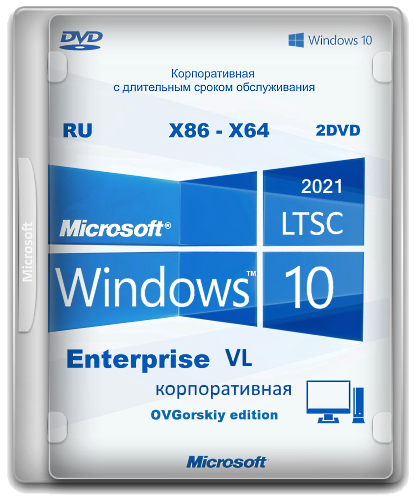 |
Сборки основаны на официальных образах MICROSOFT MSDN (Дата выпуска: ноябрь 2021):
ru-ru_windows_10_enterprise_ltsc_2021_x86_dvd_cdf355eb.iso
ru-ru_windows_10_enterprise_ltsc_2021_x64_dvd_5044a1e7.iso
Интегрированы:
— обновления по 20 мая 2022 г. накопительные;
— накопительное обновление для Microsoft .NET Framework 4.8 и 3.5;
— дополнительные темы оформления, фоновые изображения, гаджеты, аватарки пользователя.
Автоматически устанавливаемые приложения в процессе установки ОС:
• StartIsBack++ 2.9.17 Final (Ru/Ml), программа для возврата в систему привычных атрибутов ОС — кнопки и меню «ПУСК» (см. примечания);
• UltraUXThemePatcher 4.1.2, программа-патчер для добавления возможности применения сторонних тем оформления;
• OldNewExplorer 1.1.9, программа для корректной работы сторонних тем оформления;
• 8GadgetPack v34.0, программа для установки в систему гаджетов рабочего стола;
• Adobe Reader XI, программа для просмотра pdf файлов;
• WinRAR v6.11, один из лучших архиваторов;
• Google Chrome Corp. v102.0.5005.63, один из лучших браузеров (См. Замечания);
• Microsoft Edge Ent. v101.0.1210.53, обновление браузера Edge;
• Daum PotPlayer v1.7.21626, один из лучших проигрывателей (См. Замечания);
• Набор библиотек Microsoft Visual C++ с v.2005 по v.2022 x86-x64 (09.04.2022);
• Компоненты Office 2016 — Word, Excel и Outlook;
• Набор библиотек DirectX Jun2010 redist для старых программ и игр;
• дополнительные темы оформления, фоновые изображения, гаджеты, аватарки пользователя.
При желании, все устанавливаемые программы можно удалить впоследствии из панели управления — удаление программ.
Установка операционной системы ничем не отличается от установки операционной системы с оригинала. Время установки ОС варьирует от 15 до 45 минут в зависимости от разрядности и мощности компьютера. Приложения устанавливаются методом post-install внутренним установщиком ОС. Содержимое образов можно перенести на загрузочную флешку или записать на DVD9 диск по соответствующей процедуре по созданию загрузочных носителей. Сборка проверялась во всех вариантах установки на реальной машине с загрузочной флешки. Ошибок установки не обнаружено. Самый оптимальный вариант установки с флешки как наиболее быстрый, или с DVD, как самый надёжный. Рекомендуется использовать для создания загрузочной флешки Rufus (присутствует в образе или скачать). При создании флешки рекомендую отключать антивирус во избежание удаления активаторов. Работоспособность сборки гарантируется только при установке на «чистую», т.е. при установке из под начальной загрузки компьютера на чистый, отформатированный раздел (диск). При установке методом обновления обязательно предварительно удалите старые элементы оформления, такие как StartIsBack, старую версию UltraUXThemePatcher и сторонние темы рабочего стола (от 10-ки старых версий) если установлены. Так же рекомендую сразу после установки системы перезагрузить компьютер для принятия настроек текущего пользователя. Владельцам компьютеров с дисками со структурой GPT напоминаю, что установка возможна только 64-х битной версии из под UEFI интерфейса с DVD или флешки, созданной с соблюдением определённых условий, например программой Rufus (UEFI to GPT, FAT32). В корень установочного образа добавлена программа для определения стиля диска, обязательно воспользуйтесь ей и создавайте флешку и устанавливайте систему согласно стиля диска.
Для упрощения установки, на компьютерах с прямым подключением к интернету, советую временно отключить подключение физически.
Для удобства в работе в образе ОС произведены небольшие изменения:
▫ запущен компонент ОС .NetFramework 3.5 (2.0 и 3.0 включительно), требуется многим программам,
▫ запущен компонент ОС, классическое приложение «Просмотр фотографий Windows»,
▫ показать «Мой Компьютер» и «Панель Управления» на рабочем столе,
▫ в меню «файл» добавлено «открыть файл блокнотом», «переместить в…», «скопировать в…»
▫ в меню «компьютер» добавлено «Диспетчер устройств»,
▫ в меню рабочего стола добавлены дополнительное подменю «Персонализация+» для работы с классическими окнами настроек оформления (См. скриншоты) и подменю «Панель настроек» для быстрого доступа к настройкам компьютера,
▫ из окна «Мой Компьютер» удалены ярлыки 6-и папок «Пользовательских библиотек»,
▫ показать скрытые файлы и папки,
▫ показать расширение файлов,
▫ в браузеры добавлен сайт и домашняя страница автора сборки,
▫ включена прозрачность нижней панели (зависит от включённой темы),
○ добавлены дополнительные фоновые картинки для рабочего стола,
○ добавлены дополнительные темы оформления,
○ добавлены дополнительные гаджеты.
► Отключена гибернация, запущена по умолчанию защита системы (см. Замечания).
► Произведена небольшая настройка конфиденциальности пользователя, частично отключена телеметрия (см. Замечания).
► Отключены: Контроль учётных записей (UAC), защитник Windows, SmartScreen и панель «Люди». Обновление системы переведено в режим уведомлений, искать обновление, но решение об установке принимает пользователь (см. Замечания к сборке п.9).
► Службы, процессы и компоненты Windows оставлены по умолчанию. Ничего не удалялось и не менялось.
▫ Все изменения в сборке, твики реестра, добавление материала производились только легальными и рекомендованными MS средствами DISM, Windows ADK. Приложения устанавливаются методом post-install внутренним установщиком ОС. Сборка не создавалась в режиме аудита и при создании сборки не использовались никакие сторонние, «левые» инструменты. Сборка абсолютно прозрачна и доступна для контроля, просмотра и редактирования. Весь материал, добавляемый в систему находится в одной папке и любой желающий может его просмотреть.
Так же на диск добавлен дополнительный материал.
Особенности и преимущества Windows 10 Enterprise LTSC.
Дополнительный материал:
«Контрольные суммы.»
«Замечания к сборке и полезные рекомендации»
Активация системы:
◄ Скриншоты ►
32-х бит.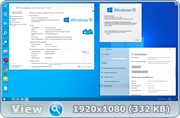


64-х бит.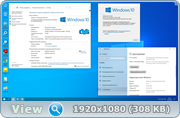


«Еще скриншоты:»
Важное замечание по поводу установки драйверов на сборку
Скачать:
Пароль на архив на облаке mail.ru: ovg
Скачать x86 ISO образ с:
► 


Пароль на архив на облаке mail.ru: ovg
Скачать x64 ISO образ с:
► 


Пароль на архив на облаке mail.ru ovg
Примечание: скачивание с turbobit производится быстро, но при наличии оплаченного тарифа. Будьте осторожней, не накачайте себе с turbobit рекламы и рекламных программ.
Скачивание с mega, cloud.mail, Jottacloud, fex.net и MediaFire производится на умеренной скорости бесплатно. С этих облачных хранилищ лучше скачивать методом переноса на своё хранилище.
Все файлы на файлохранилище cloud.mail заархивированы архиватором WinRAR с применением пароля. Чтобы извлечь из архива iso образ применяйте программу WinRAR актуальной версии. Пароль для извлечения ovg.
После скачивания или извлечения из архива iso файла обязательно проверяйте контрольные суммы скачанного файла и сравнивайте их с указанными в описании! Суммы должны совпадать до последнего знака.
Мои сборки на торрент-трекерах NNM-Club DugTor.ru
PS. Для входа на заблокированные трекеры применяйте инструменты обхода блокировок, как например FastProxy или Обход блокировок Рунета.
Искать сборки на поисковых системах: Яндекс или Rambler
Good luck!
С уважением, OVGorskiy.
- 40
- 1
- 2
- 3
- 4
- 5
Update: 03/01/2023
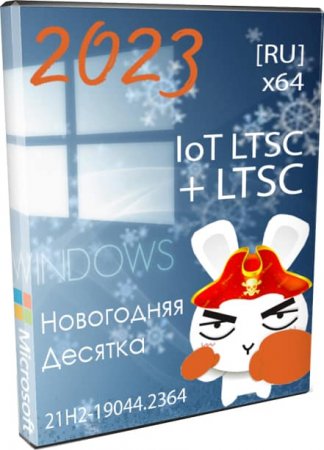
Версия: Windows 10 21H2 Корпоративная LTSC + IoT LTSC 21H2 [build-19044.2364] с обновлениями по 3 января 2023
Разрядность: x64
Язык Интерфейса: Русский
Таблетка: ниже в описании (способ без активатора)
Первоисточник: www.microsoft.com
Автор сборки: by Revision
Размер образа: 3.62 GB
Windows 10 LTSC 21H2 чистая сборка с IoT LTSC на русском 2023 скачать торрент
Системные требования чистой обновленной Windows 10 LTSC и IoT LTSC 21H2:
- Процессор (64-бит) 1 ГГц и лучше
- ОЗУ 2 ГБ либо больше
- Пространство на диске 30+ ГБ
- DX9-видеокарта
Скриншоты Windows 10 LTSC 21H2 чистая сборка с IoT LTSC на русском 2023

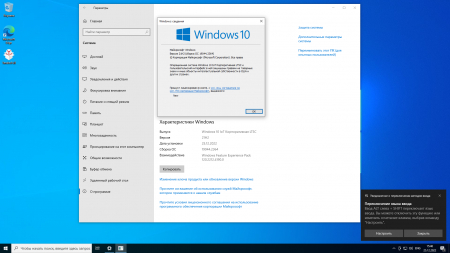
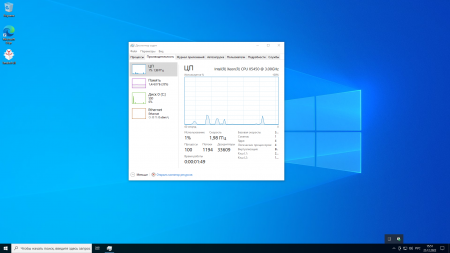
Как активировать LTSC 21H2 без активатора
Поочередно введите эти 3 команды и больше ничего не нужно.
slmgr /ipk ”M7XTQ-FN8P6-TTKYV-9D4CC-J462D”
slmgr /skms kms.digiboy.ir
slmgr /ato
Особенности обновленной Enterprise LTSC 21H2
- Лучшая адаптация и для организаций, и для простого домашнего использования. Системный функционал – по максимуму. Enterprise славится такими функциями, как DirectAccess, UWF и др. В остальных редакциях эти функции ограничены для использования или даже вообще отсутствуют в «Компонентах».
- Не предустановлен (изначально) надоедливый Metro-софт (тот самый Store и прочие плитки). Их нет. Многие воспринимают их как самый обычный мусор в системе. По факту эти плиточные приложения действительно часто носят рекламный характер или предлагаются Microsoft за ту или иную сумму. Поэтому их отсутствие почти всегда одобряется.
- Отсутствует OneDrive. Всем тем, кому понадобится наличие облака – установите сами, но обычно и без него прекрасно обходятся. Считается, что OneDrive проигрывает и по скорости, и по конфиденциальности, и по другим характеристикам – в сравнении с другими облачными сервисами. Тот же бесплатный Google Disk намного удобнее OneDrive, т.к. им можно пользоваться без всяких синхронизаций, и он не тормозит Поиск в системе.
- Надежность и стабильность. Только самые проверенные апдейты загружаются и устанавливаются в Enterprise LTSC. Они нужны для безопасности версии 21H2. Что касается багов, то они уже давно выявлены в этой версии. Уже третий год пошел, как Microsoft ее улучшает. Актуальная версия 10-ки всегда будет более «сырой» по качеству, чем долгосрочная версия.
- Компактность. Сами увидите, что за счет отсутствия плиток, система не так-то и много тратит дискового пространства (после своей установки) – меньше, чем Pro.
Преимущества Enterprise IoT LTSC 21H2
- Все преимущества обычной LTSC 21H2 (которые перечислены выше).
- Поддержка дополнительного спецоборудования (к примеру, банкоматов).
- Официальная поддержка Майкрософт гораздо дольше – до 2032 года.
Недостатки LTSC (IoT) 21H2
- Эдж стал обязательным (в сравнении с предыдущей LTSC 1809, где его вообще не было).
- Некоторые считают, что 21H2 – уже относительно устаревшая версия. Напоминаем, она была создана в конце 2021 года – с 5-летним обслуживанием для LTSC, и 10-летним – для IoT LTSC. Конечно, если у вас сверхновое железо 2022 года выпуска, то наверняка ищете что-то самое-самое современное (к примеру, Windows 11), а не версию 2021 года.
- Многие функции Enterprise домашним пользователям никогда не пригодятся. Это мощная редакция без рекламного мусора, но некоторые юзеры уже привыкли к наличию Store и прочих плиток. Им не нужны мудреные функции типа UWF-фильтра, а нужно наличие Store и выключенный Защитник, чтоб скачать и запустить пиратскую игру без всяких сложностей. Поэтому сделайте свой выбор мудро, исходя из предпочтений.
Новая версия Defender
Защитник стал еще более наглым, он ликвидирует практически всё то, что создают пираты. Но с ним легко разобраться при помощи AutoSettings PS и других специализированных средств. Если вы часто качаете или храните на диске пиратское ПО, то его надо обязательно вырубать. Своими силами вы его вряд ли выключите полностью, используйте для этой цели специальный указанный софт. Как антивирус он, кстати, не очень-то и эффективен, зато кряки и полезные репаки он удаляет без всяких сомнений. Кроме того, Defender (а также SmartScreen) могут даже без спроса отправлять ваши файлы на анализ Майкрософт. Поэтому два этих сервиса очень раздражают пользователей, не говоря уже о том, что они значительно притормаживают систему.
Если помогло — расскажи друзьям!
Если вы скачали
Скачать Windows 10 торрент / сборки десять бесплатно, то возможно, вам тоже будет интересно:
Большинство пользователей сайта, вместе с Windows 10 LTSC 21H2 чистая сборка с IoT LTSC на русском 2023 скачивают и: